از طریق منوی جستجو مطلب مورد نظر خود در وبلاگ را به سرعت پیدا کنید
روش نصب و استفاده از vnStat روی اوبونتو 22.04
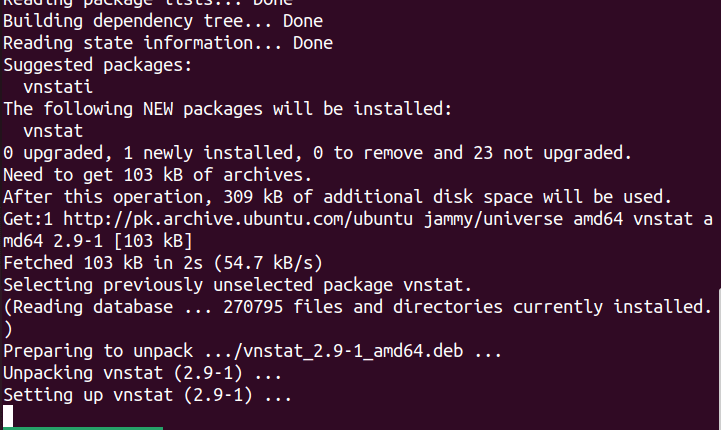
سرفصلهای مطلب
این آموزش شما را در نصب راهنمایی می کند vnStat روی اوبونتو 22.04 برای نظارت بر ترافیک شبکه روی سیستم شما
نصب vnStat روی اوبونتو 22.04
مخزن پیشفرض اوبونتو شامل آخرین نسخه است vnStat، که است 2.9; بنابراین، نصب را بسیار ساده می کند روی اوبونتو
را vnStat نصب به راحتی با اجرای یک فرمان در terminal، که در زیر نشان داده شده است:

بعد از vnStat نصب کامل شده است، سپس می توانید نسخه آن را با کمک دستور زیر بررسی کنید:

دستور بالا تضمین می کند که آخرین نسخه از vnStat با موفقیت نصب شد روی سیستم.
برای فعال کردن vnStat، از دستور زیر استفاده کنید:

پس از فعال کردن vnStatدستور زیر را برای بررسی اینکه آیا سرویس به خوبی اجرا می شود را اجرا کنید.

خروجی فوق تضمین می کند که vnStat فعال است و کاملاً خوب کار می کند. اگر vnStat سرویس متوقف می شود، دستور زیر را برای شروع آن اجرا کنید.

نظارت بر ترافیک شبکه با استفاده از vnStat
را vnStat چندین گزینه برای کمک به نظارت بر ترافیک شبکه از طرق مختلف ارائه می دهد. بنابراین چه در هر زمانی به دنبال بهروزرسانی شبکه باشید، اطلاعات مورد نظر را مستقیماً در اختیار خواهید داشت terminal از طریق دستور زیر:

اگر می خواهید ترافیک شبکه را به مدت پنج دقیقه کنترل کنید، از دستور زیر استفاده کنید.

برای نظارت روزانه بر ترافیک شبکه، از دستور زیر استفاده کنید:
اگر به کمک بیشتری نیاز دارید، می توانید از دستور زیر برای دریافت لیستی از دستورات مختلف استفاده کنید vnStat.

حذف vnStat از اوبونتو 22.04
اگر دیگر نمی خواهید استفاده کنید vnStat خدمات روی برای حذف برنامه از سیستم خود می توانید دستور زیر را اجرا کنید.

نتیجه
را vnStat یک ابزار سبک وزن است که برای نظارت بر ترافیک شبکه استفاده می شود روی سیستم عامل لینوکس این به شما امکان مصرف پهنای باند سیستم را در هر زمان درست بر روی شما می دهد command-line terminal. راهنمای نصب بالا به شما کمک می کند آخرین نسخه را نصب کنید vnStat از طریق مخزن رسمی اوبونتو به طوری که بتوانید ترافیک شبکه را نظارت کنید روی سیستم شما
لطفا در صورت وجود مشکل در متن یا مفهوم نبودن توضیحات، از طریق دکمه گزارش نوشتار یا درج نظر روی این مطلب ما را از جزییات مشکل مشاهده شده مطلع کنید تا به آن رسیدگی کنیم
زمان انتشار: 1402-12-30 23:09:03



